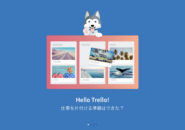このページには広告が含まれる場合があります。
前回、「リメンバーザミルク」の根幹をなすと言っても過言ではない
「スマートリスト」
の使い方について、簡単に見ていきました。
今回は、検索指定の別の方法である
「クエリエディター」
での検索方法について見ていきたいと思います。
クエリエディタ(直接問い合わせ文)とは?!
パソコンはWindows10となります。
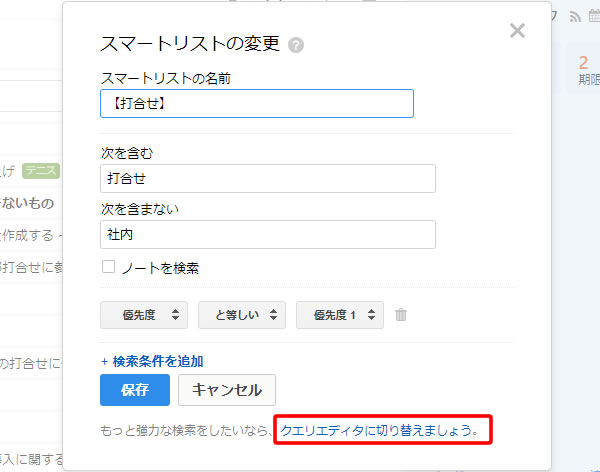
前回、作成した「【打合せ】」スマートリストの内容をパソコンで表示しています。
これをクエリエディタモードで開いてみましょう。
ウィンドウの下部にある「クエリエディタに切り替えましょう」をクリックします。
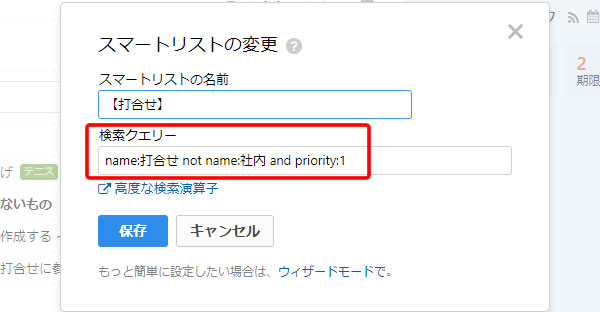
「検索クエリー」という枠の中を見てみると、英語が含まれた文字列が並んでいます。
一つ一つ分解してみると、それほど難しくはありません。
- ■name:打合せ
タスク名を検索する場合に、「name:」の後に検索したいワードを付けます。 - ■not name:社内
タスク名に含めたくないワードがある場合に、「name:」の前に「not」を付けて打ち消します。 - ■and
タスク名と合わせて、条件を付ける場合は「and」でつなぎます。 - ■priority:1
優先度は「priority」になります。優先度なしは「priority:none」となります。
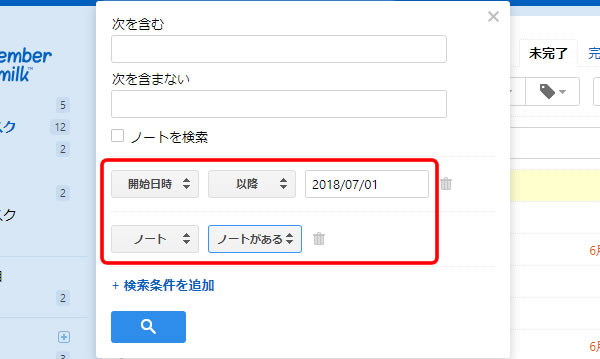
では、もう一つ検索してみたいと思います。
画面上部の「検索ボックス」の右端にある「▼」をクリックしても、複雑な検索ができます。
※ここからだとクエリエディタでの検索はできません。
「開始日時」が「2018年7月1日以降」で、「タスク内にノートを含んでいる」タスクを検索しています。
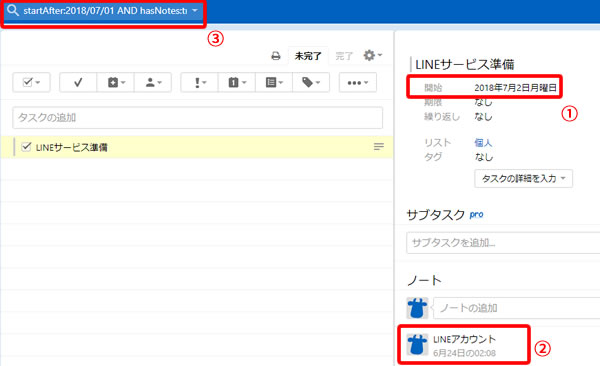
検索結果として、「LINEサービス準備」というタスクだけがヒットしました。
このタスクの詳細を見てみると、
①開始が「2018年7月2日」
②「LINEアカウント」という名前のノートを含んでいる
2つの条件を満たしていますね。
ちなみに、日付指定の「~以降」はその日を含みませんので注意が必要です。
さて、検索後にもう一度、画面上部の検索ボックスを確認してみましょう。
③「startAfter:2018/07/01 AND hasNotes:true」
と入力されていることが分かります。
検索指定は、簡単な選択でできましたが、検索後のボックスには「クエリ文」が表示されるようになるのです。
つまり、クエリエディタを開いた場合は、上記のように手入力することで同じ検索結果が得られるということになります。
「start:」は、開始日時の指定を行います。
今回は、「~以降」の指定でしたので、「startAfter:」を日付の前につけてあげることで、「その日付以降」に開始されるタスクを抽出することができます。
「~以前」であれば「startBefore:」、「~以内」であれば「startWithin:」となります。
一方、「hasNotes」を指定すると、そのタスクがノートを持っているかいないかを指定することができます。
今回は、ノートを持っているタスクを検索したかったので、「hasNotes:true」となりました。
ノートを持っていないタスクを検索する場合は、「hasNotes:false」となります。
■list:
リスト内のタスクを検索する
■status:
タスクが完了しているかいないかを指定する。「completed(完了)」か「incomplete(未完了)」
■location:
場所を含む。
■due:
期限を設定する。明日なら「due:tomorrow」
■completed:
完了日を指定する。今日なら「completed:today」
■updated:
更新日を指定する。昨日なら「updated:yesterday」
「リメンバーミルク」の公式ページにクエリ文が載っています(全文英語)
【How do I use the advanced search?】
スマホでスマートリストを作成する
スマホはAndroidとなります。
さて、前回の最後で少しお話しした「スマホでのスマートリスト作成」ですが、実はこの「クエリエディタ」が非常に重要となってきます。
スマホで「リメンバーザミルク」を開き、左側のメニューにある「スマートリスト」の「+」をタップして、「スマートリストを追加します。
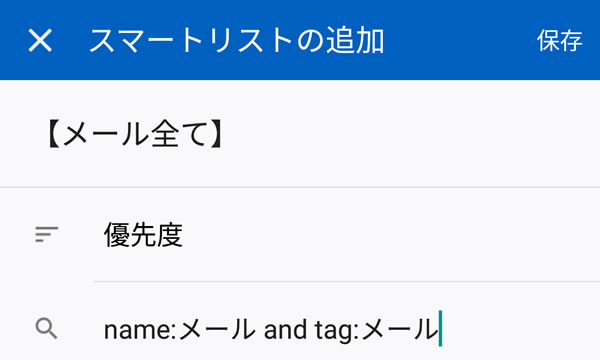
「タスク名」に「メール」が含まれていて、「タグ名」に「メール」が含まれているタスクを抽出する「【メール全て】」スマートリストを作成してみました。
一番下の「name:メール and tag:メール」は、手入力となります。
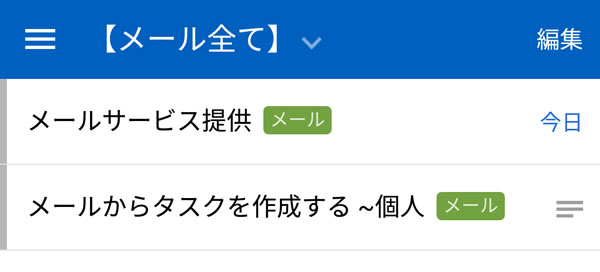
パソコンでの操作と同じように、2件のタスクが抽出されました。
スマホでスマートリストを作成する場合は、「クエリ文」を手入力するということがお分かり頂けたかと思います。
「:」は、半角で入力します。
条件を連結する「and」は、小文字でも問題ないですし、その前後の「スペース」は全角でも半角でもどちらでも構いません。
スマートリストの総括
「ToDoアプリ」の中でも、非常に機能の豊富な「リメンバーザミルク」の「スマートリスト」を2回にわたって確認してみました。
パソコンでは、「ウィザード形式」でも「クエリエディタ」でもスマートリストを作成できますが、スマホでは「クエリエディタ」が必須となります。
「リメンバーザミルク」のヘルプページにも、クエリ文の例は載っていますし、自分が使っていく上でよく使うクエリ文だけ覚えておけば、いつでも自分のタスクを自由自在にカスタマイズすることが可能です。
違うデバイスでタスクを追加したり、更新したりする際の「同期の早さ」も「リメンバーザミルク」の優れているところです。
パソコンでもスマホでも、追加しすぎてタスクに溢れてしまったら、「スマートリスト」でデータを整理しておきましょう。
「リメンバーザミルク」には、無料版と有料版がありますが、月額課金となる有料版を無理に購入する必要はありません。
無料版だけでも「非常に使い勝手のいいToDoアプリ」であることは間違いないのですから。